sublime text快速定位文件的核心是ctrl+p(mac为cmd+p)触发的模糊搜索功能,无需输入完整文件名或路径即可智能匹配;2. 其底层采用多维度评分的模糊匹配算法,优先考虑字符连续性、顺序、首字母匹配、路径深度及文件活跃度,实现高效精准的“上下文感知”搜索;3. 该模糊搜索不仅限于文件,还可通过ctrl+p后接@搜索项目内符号,接:跳转指定行,结合ctrl+r查找文件内函数或类,以及通过ctrl+shift+p打开命令面板执行各类操作;4. 提升体验的技巧包括善用缩写和首字母、结合路径信息缩小范围、保持项目结构清晰、关闭无关文件夹以聚焦搜索,以及循环浏览最近文件;5. 常见误区有过度输入完整文件名、忽视ctrl+r与ctrl+shift+p的功能、项目过大影响索引性能,以及因文件命名不规范导致搜索困难;6. 综上所述,sublime text的模糊搜索是一套融合智能匹配与多场景应用的高效系统,掌握其逻辑与技巧可显著提升开发效率,实现快速精准的代码导航。

在Sublime Text里,想要快速找到一个文件,最核心的秘诀就是利用它的模糊文件搜索功能,也就是按下
Ctrl+P
Cmd+P

Sublime Text的文件快速定位功能,本质上就是一套高效的模糊搜索系统。当你按下
Ctrl+P
举个例子,如果你想找一个名为
src/components/MyButton.js
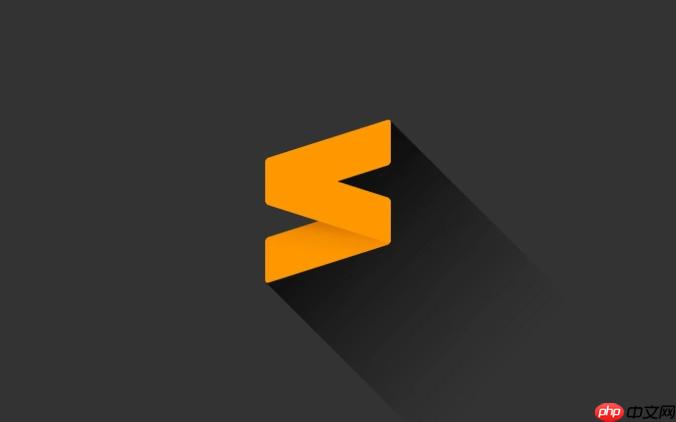
mybutton
mb
src/mb
s/c/mb
Sublime Text会根据你输入的字符,结合文件的路径、文件名、以及你最近打开文件的历史记录,给出一个排序列表。通常,最匹配的结果会排在最前面。这种“猜你所想”的能力,是我个人觉得Sublime Text最让人爱不释手的地方之一。它不只是简单的字符串匹配,更像是一种智能的上下文感知搜索。
说实话,Sub我用Sublime这么多年,每次用
Ctrl+P
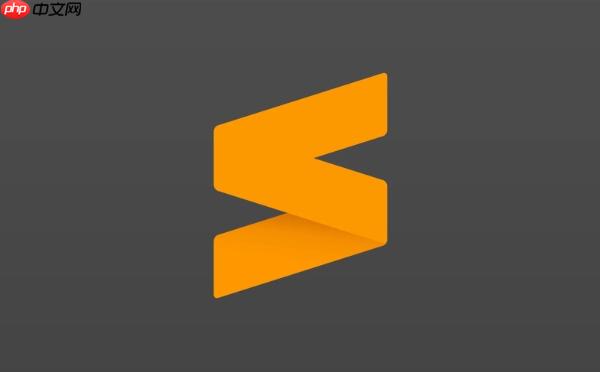
这个评分机制很聪明,它会优先考虑以下几点:
MyButton.js
MyB
Mjs
这种多维度评分,再加上Sublime Text对项目文件索引的优化,使得它在大型项目中也能保持极快的响应速度。你几乎感受不到任何延迟,结果瞬间呈现,这种流畅度对开发效率的提升是巨大的。它不像某些IDE,搜索时会让你感觉像在等一个漫长的数据库查询。
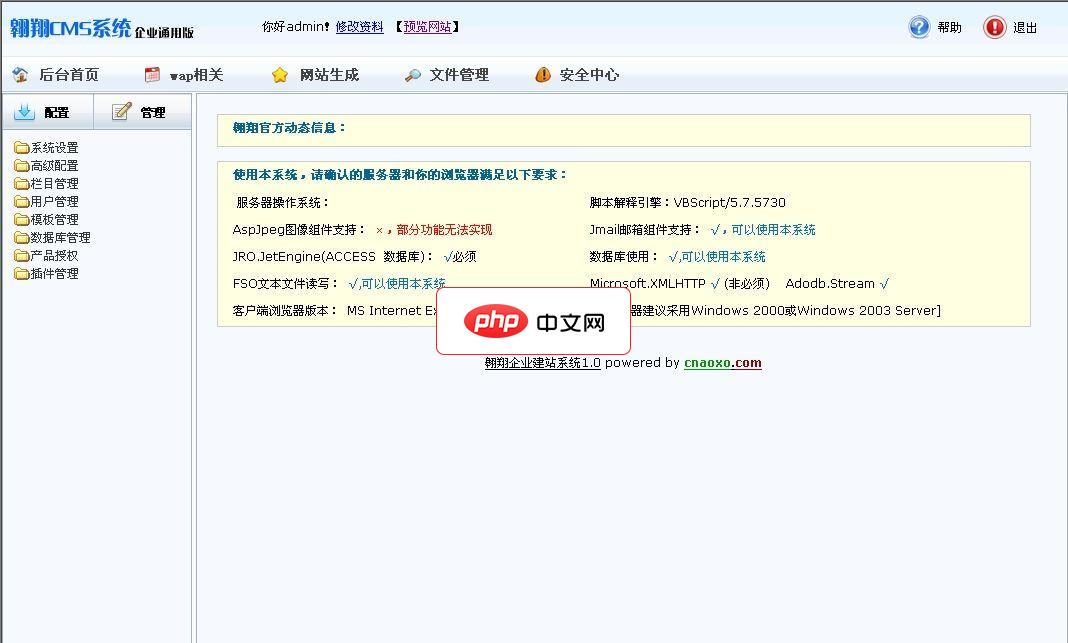
一个功能强大、性能卓越的企业建站系统。使用静态网页技术大大减轻了服务器负担、加快网页的显示速度、提高搜索引擎推广效果。本系统的特点自定义模块多样化、速度快、占用服务器资源小、扩展性强,能方便快捷地建立您的企业展示平台。简便高效的管理操作从用户使用的角度考虑,对功能的操作方便性进行了设计改造。使用户管理的工作量减小。网站互动数据可导出Word文档,邮件同步发送功能可将互动信息推送到指定邮箱,加快企业
 0
0

Sublime Text的模糊搜索能力远不止于文件。事实上,它把这种高效的模糊匹配逻辑应用到了很多地方,极大地提升了操作效率。
Ctrl+P
@
Ctrl+R
Ctrl+R
Ctrl+P
@
handleButtonClick
hbc
Ctrl+P
:
Ctrl+P
:
index.js:120
Ctrl+P
@
Ctrl+P
@
Ctrl+Shift+P
Ctrl+Shift+P
install package
Package Control: Install Package
至于拓展功能,虽然Sublime本身已经很强大,但它的插件生态更是锦上添花。很多插件都会利用或增强
Ctrl+P
Ctrl+P
Preferences -> Key Bindings
想要把Sublime Text的模糊搜索用到极致,除了知道快捷键,还有一些小技巧和需要注意的地方。
实用技巧:
components/MyAwesomeComponent.jsx
com/mac
mac
index.js
src/utils/index.js
su/ij
Ctrl+P
Ctrl+P
Ctrl+N
Ctrl+P
常见误区:
Ctrl+R
Ctrl+Shift+P
Ctrl+P
Ctrl+R
Ctrl+Shift+P
总之,Sublime Text的模糊搜索功能,不仅仅是一个简单的查找工具,它更像是一种思维辅助,让你能以更直观、更少打字的方式,快速穿梭于代码之间。掌握了它的精髓,你的开发效率会有一个质的飞跃。
以上就是sublime怎样使用模糊文件搜索 sublime快速定位文件的秘诀的详细内容,更多请关注php中文网其它相关文章!

每个人都需要一台速度更快、更稳定的 PC。随着时间的推移,垃圾文件、旧注册表数据和不必要的后台进程会占用资源并降低性能。幸运的是,许多工具可以让 Windows 保持平稳运行。

Copyright 2014-2025 https://www.php.cn/ All Rights Reserved | php.cn | 湘ICP备2023035733号